iPhone時計アプリが動かない・表示されない・アイコンの時間がずれるバグの対処法
著者 山崎 あずさ 最終更新日 2019-07-25 / カテゴリiOS 11について
iOS 11アプデ後、一部のユーザーでは、iPhoneの時計アプリがフリーズして動かない、時間がロック画面に表示されない、アプリのアイコンが消えた、アイコンの時間がずれるなどのバグを報告しました。またアラームが使えない、アラームが設定できない、アラームアプリが真っ暗とかの問題もあったようです。
それでは、iOS 11でiPhone「時計アプリ」バグについて、効果的な対応策をご紹介します。
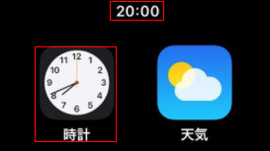
1.iOS 11.2.2のアップデートを行う
iPhoneのiOSが最新ではない場合はいつもバグが起こりますから、まずはiOSの更新を確認します。「設定」→「一般」→「ソフトウェア・アップデート」の順にタップして、更新バージョンがあるかどうかを確認します。今回はiOS 11.2.2がリリースされましたので、とりあえずiOS 11.2.2のアップデートを行います。「お使いのソフトウェアは最新です」と表示された場合は、方法2以降を見てください。
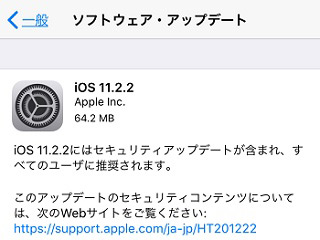
2.iPhoneで時計の時間帯を確認、「自動設定」に戻す
iPhoneの設定アプリで時計の自動設定を改めてオン・オフ数回切り替えることで時計のずれが解決することがあります。「設定」→「一般」→「日付と時刻」の順に選択して、「自動設定」がオンになっていることを確認します。そして、オン・オフを数回切り替えます。
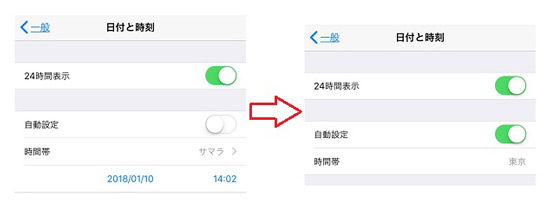
3.アイフォンを初期化して時間バグを解消
iPhoneを初期化することで時計表示が改善されることがあります。しかし、初期化を実行するとデバイス内のデータが消えてしまいますので必ずバックアップをしたうえで行うようにしてください。
iTunesを立ち上げて、iPhoneをUSBケーブルで接続します。そして、デバイスを接続したままリカバリモードにします。iTunes画面に「アップデートまたは復元を必要としているiPhoneに問題があります。」という表示がされたら、復元を選択します。10分程度待つと、iPhoneが初期化されます。

4.iPhone修復で時計アプリ不具合改善
上記三つの方法以外に、『Tenorshare ReiBoot』でiPhoneを修復することで、時計アプリがフリーズ、動かない、アイコンが消える、時間がずれるなどの問題が解決できます。ちなみに、Tenorshare ReiBootで修復を実行すると、iOSが最新バージョンに更新されますが、データを消去しません。
1.ソフトを起動して、アイフォンをコンピューターに接続します。
2.「全てのIOSフリーズを修復」に入ります。画面上の指示に従って、最新ファームウェアをダウンロードします。
3.ダウンロードが完了したら、「修復開始」をクリックします。5分程度待つと、iPhoneが修復されます。そして、時計アプリが正常に動作するか確認してください。

iOS 11以降で、iPhoneの時計アプリがフリーズして動かない、時間がロック画面に表示されない、アプリのアイコンが消えた、アイコンの時間がずれるなどのバグが発生した時は、ぜひ以上の方法をお試してみてください。








